Wordfence 보안 차단으로 접속이 되지 않을 때 대처 방법
워드펜스(Wordfence) 보안 플러그인을 사용하다가 차단으로 접속이 되지 않을 때가 있습니다. 이것은 자신의 IP 주소를 예외로 두지 않은 상태에서 로그인 접속을 계속 할 경우 발생하거나 잘못 된 이름으로 로그인을 시도할 경우 워드펜스에서 차단을 하게 됩니다.
근데 이 같은 현상이 발생할 경우 관리자로 들어갈 수가 없기 때문에 설정을 바꿀 수도 없고 플러그인을 삭제할 수도 없는 상황이 되면서 당황하게 됩니다. 검색을 하더라도 정확한 검색어를 입력하지 않거나 한글로 검색을 할 경우 해결 방법을 찾는 것이 힘듭니다.
그래서 저도 처음에는 해결 방법을 찾는 것이 힘들었는데 공식 설명을 찾게 되면서 Wordfene 보안 차단을 해결할 수 있었습니다. 공식 설명은 영문으로 되어 있고 이미지로 설명하지 않기 때문에 처음 보신 분들은 어려울 수 있어서 이미지와 함께 해결 방법을 설명드리겠습니다.
잠금 해제 이메일
먼저 사이트에 접속을 해야 하기 때문에 임시적으로 차단을 해제해야 합니다. 차단을 해제하는 방법은 경고 메시지에 나오는 이메일을 보내는 방법으로 이메일 주소를 입력한 후에 기다리게 되면 해제 이메일을 받을 수 있습니다.
하지만 워드프레스에서 이메일 발송 설정을 하지 않을 경우 이메일은 도착하지 않게 됩니다. 이럴 경우에는 파일 질라(Filezilla)로 접속해서 해결을 해야 합니다.
파일 질라로 이름 바꾸기
파일 질라(Filezilla)로 접속을 하신 후에 라이트세일 기준으로 /opt/bitnami/wordpress/wp-content/plugins/로 접속을 하고 wordfence 폴더를 찾은 후에 마우스 우 클릭을 하신 다음 이름 바꾸기를 해서 다른 이름으로 바꿔주시게 되면 플러그인이 비활성화되게 됩니다.
그러면 워드펜스가 비활성화 되기 때문에 사이트에 접속을 할 수 있습니다. 이 방법으로 일단 접속 가능하게 한 후에 보안 설정을 하고 다시 원래 이름으로 바꿔주시면 됩니다.
보안 설정 비활성화 플러그인
파일 질라(Filezilla)로 접속해서 워드펜스 플러그인 이름을 바꿔서 비활성화를 했다면 이제 워드펜스 보안을 비활성화해야 합니다. 이때 활용하는 플러그인은 Wordfence Assistant(워드펜스 도우미)로 설명을 보게 되면 왜 필요한지 알게 되실 것입니다.
" Wordfence 플러그인을 활성화하지 않고 방화벽을 비활성화합니다. "
워드펜스 플러그인을 활성화하지 않아도 기존에 설정되어 있는 방화벽(보안)을 비활성화할 수 있습니다.
워드펜스 도우미 플러그인을 설치하고 설정으로 들어가게 되면 방화벽 비활성화와 ip 차단 목록 비활성화 버튼을 볼 수 있을 것입니다. 이것을 클릭하게 되면 설정되어 있는 방화벽이 비활성화되기 때문에 이제 워드펜스를 활성화해도 차단이 되지 않습니다.
Wordfence 활성화
워드펜스 도우미로 방화벽(보안)을 비활성화하였다면 Filezilla(파일 질라)로 이름을 바꿔서 비활성화한 워드펜스를 다시 원래 이름으로 바꾸게 되면 보안이 비활성화되어 있는 워드펜스를 사용할 수 있습니다.
이제 예외 허용 ip 주소에 자신의 ip주소를 추가한 다음 사용하시면 됩니다. 워드펜스 플러그인은 보안 플러그인 가운데서 1위이기 때문에 많은 분들이 사용하는데 보안이 강한 만큼 자신 조차 차단이 될 수 있습니다.
이때는 FileZilla와 워드펜스 도우미를 사용해서 보안 차단을 해제하고 다시 보안 설정을 해보시기 바랍니다.

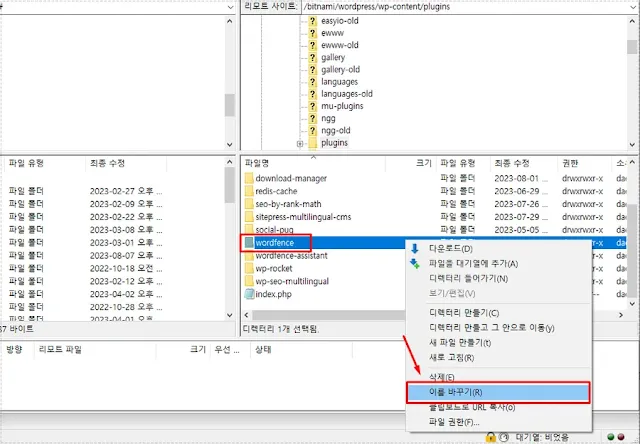
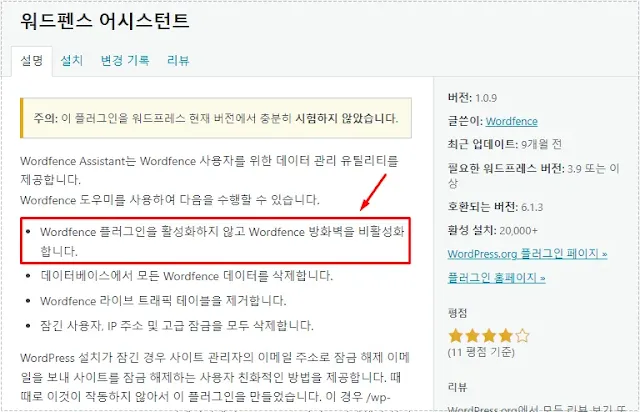
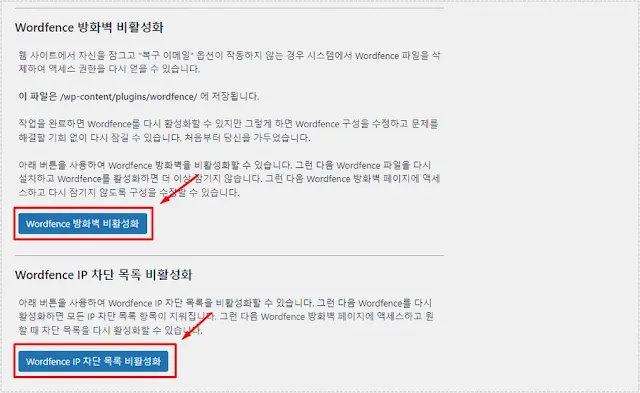




Comments
Post a Comment